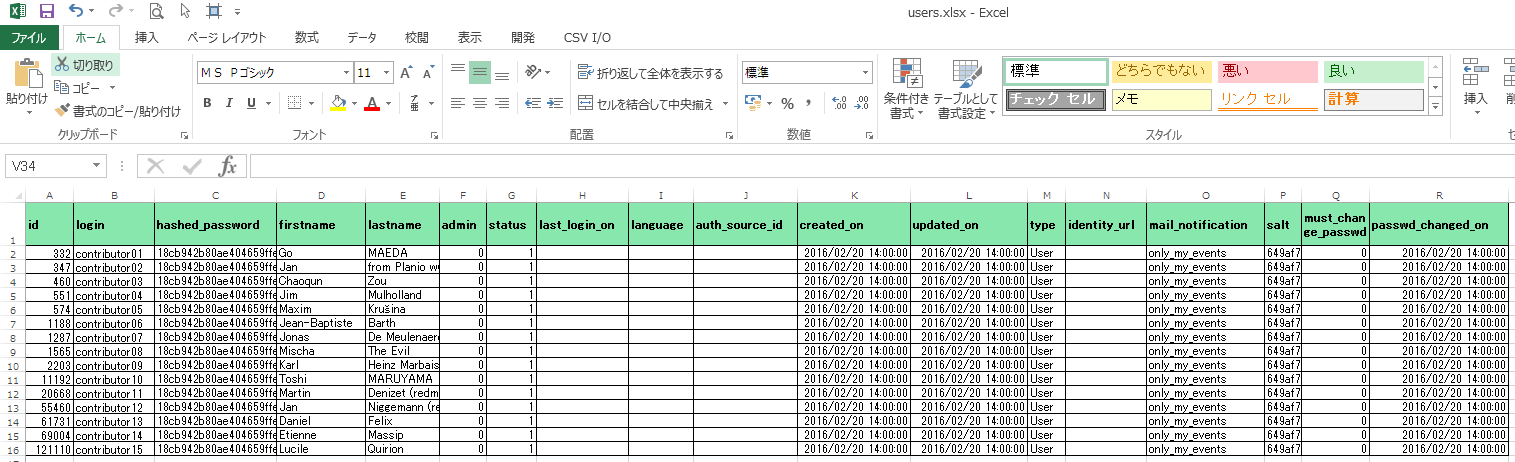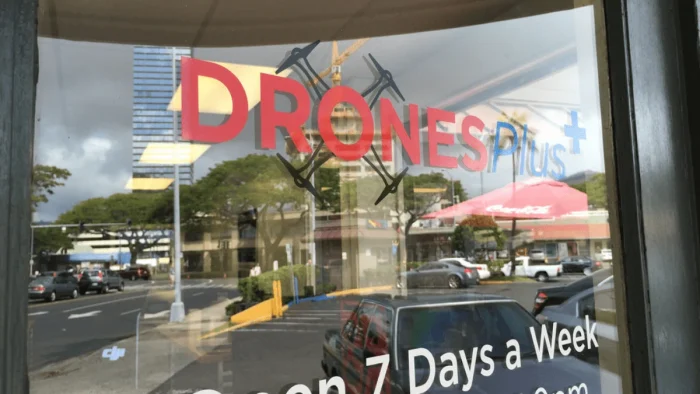前回に続いて、Redmine公式サイトのチケットを投入するため、設定を同じようにする手順を紹介します。
実際にログインして調査できないので、強引な部分は「こんな方法もあるのかぁ」程度に、ご覧ください。
後編は、プロジェクトの設定からはじめます。
プロジェクトの設定
Redmineから、次のようなプロジェクトを作成しました。
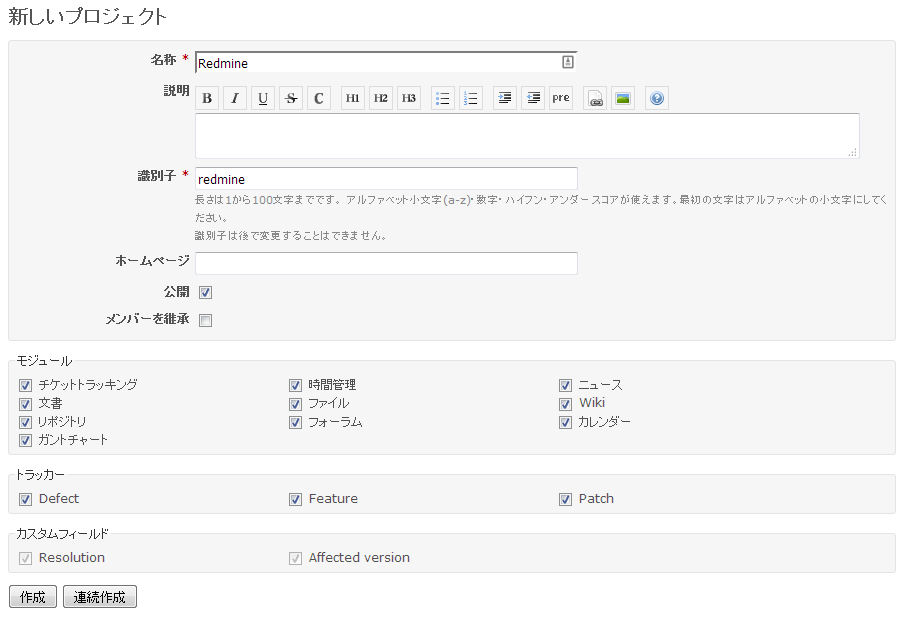
『A5:SQL Mk-2』で「projects」テーブルを開いて、[id]を確認しておきます。
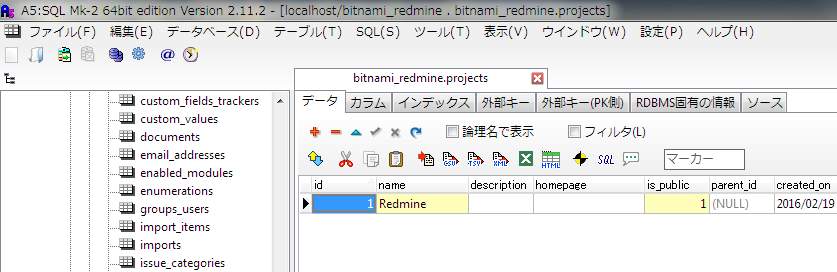
チケットのカテゴリ
件数が多く画面から設定するのは大変なので、『A5:SQL Mk-2』の「Excelからのコピー&ペースト」を使用しました。データは過去記事の表をExcelに貼り付けて作成しています。
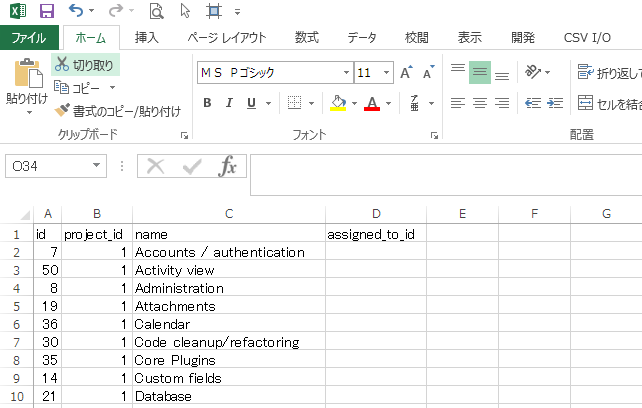
2行目からのデータ部分を[Ctrl+C]でコピーして、「issue_categories」を開いて[Ctrl+V]でペーストしました。ずるいやり方ですが、これで設定は完了ですw
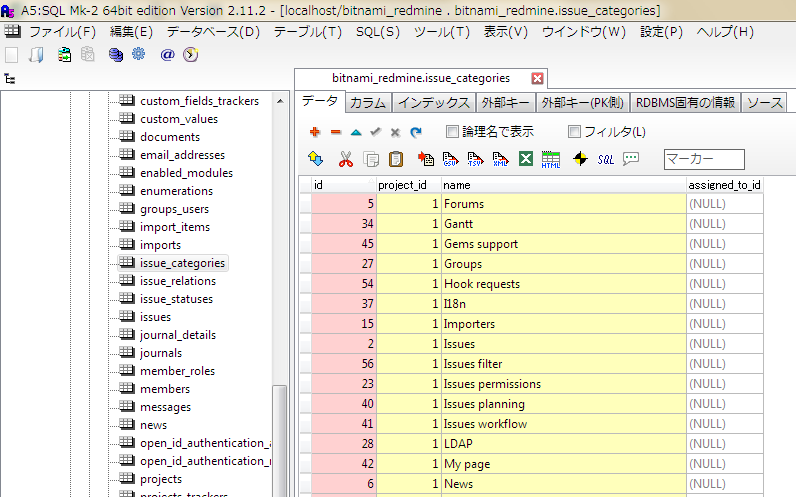
設定したチケットのカテゴリをRedmineから確認してみます。
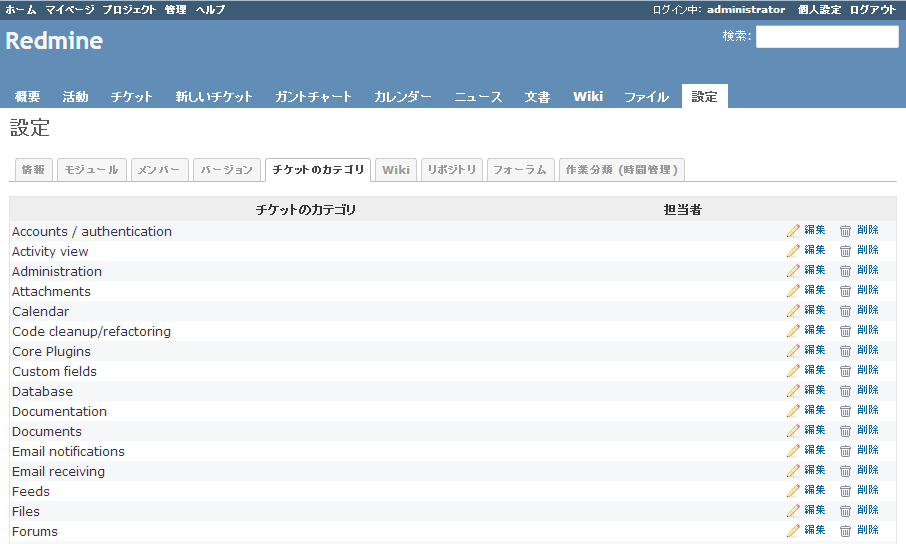
バージョンの設定
バージョンも『A5:SQL Mk-2』の「Excelからのコピー&ペースト」で登録しました。先ずRedmineで1件バージョンを登録して『A5:SQL Mk-2』で表示しました。
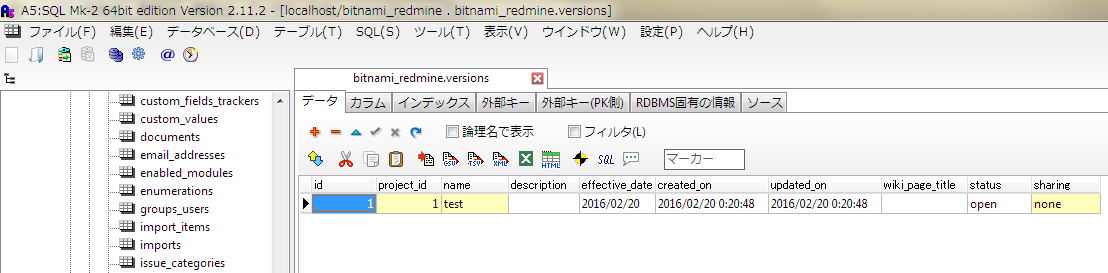
これをコピーして、Excelに貼り付けたら次のようになります。
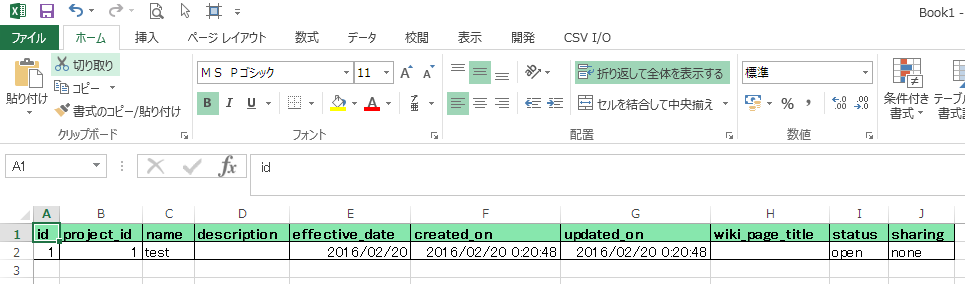
この情報をもとに、次のようなデータを作成しました。
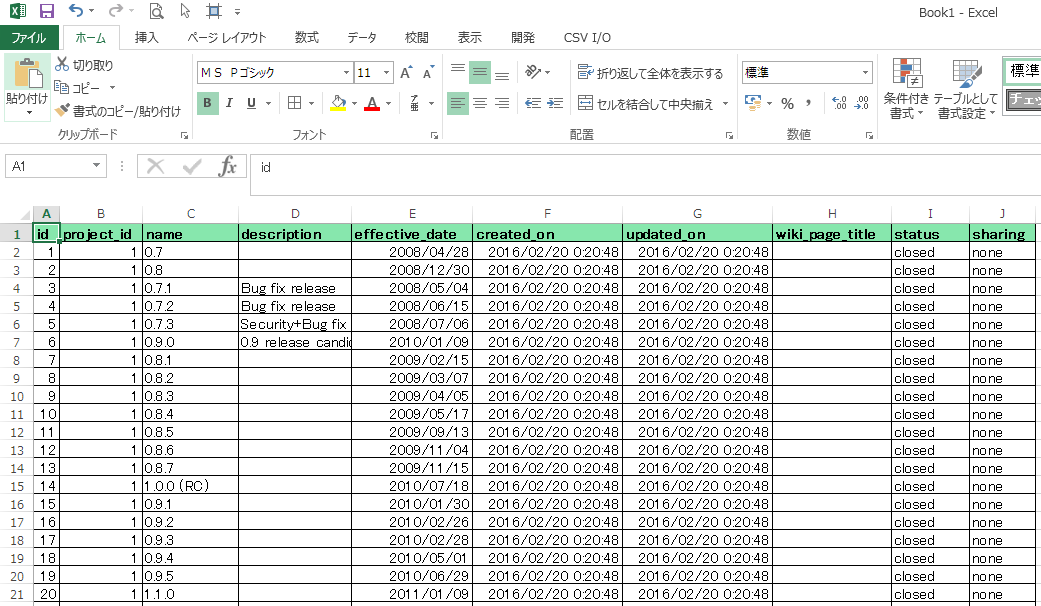
2行目からのデータ部分を[Ctrl+C]でコピーして、「versions」を開いて[Ctrl+V]でペーストしました。
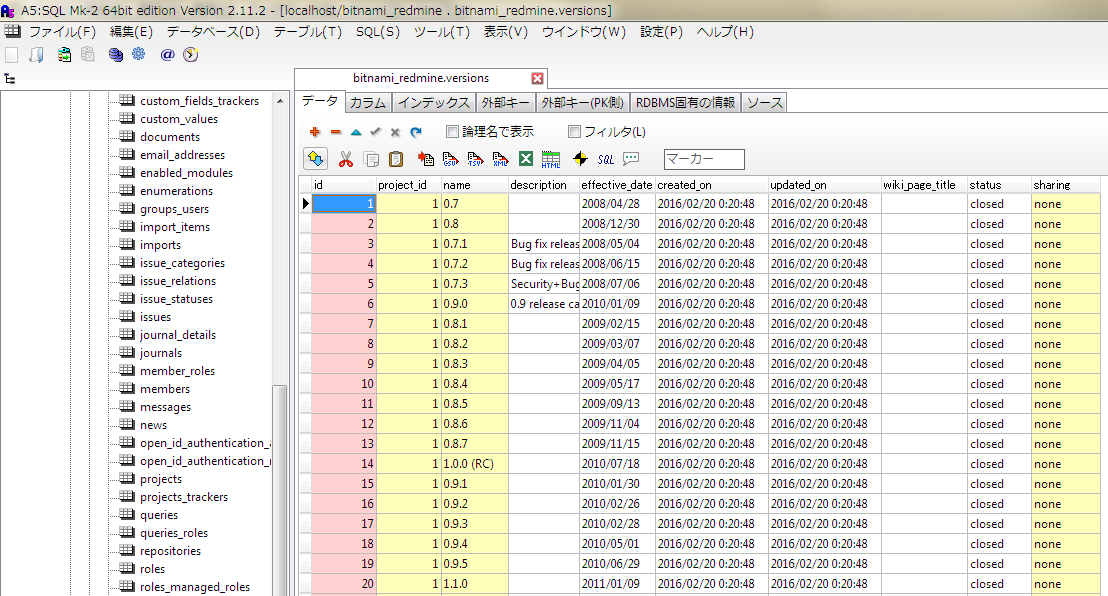
念のため、Redmineからも確認してみます。
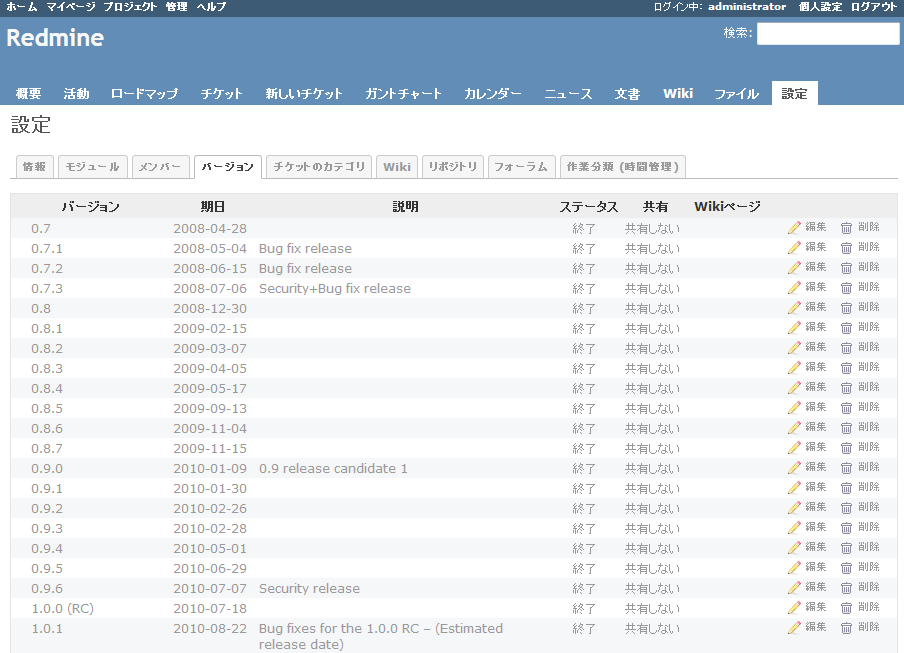
ユーザーの設定
Redmineからユーザーを登録すると「users」「email-adress」「user_preferences」の3つのテーブルに情報が保存されます。
「users」テーブルを『A5:SQL Mk-2』で開きました。[id]の1番が管理者に割り当てられています。パスワードも暗号化されています。また「2~4」の3レコードはシステムが生成したもので、上書きで消えてしまうとヤバそうです。今回は『A5:SQL Mk-2』の「CSVインポート」を使用することにしました。
先ずは[id]が1番のレコードのfirstnameとlastnameを「Jean-Philippe Lang」氏に変更しました。誰もログインできなくなるので、暗号化されているフィールド(hashed_password、salt)は絶対に変更してはいけません。
「users」テーブルへの追加データをExcelで作成しました。「Jean-Philippe Lang」氏は先ほど登録したので削除してあります。
これをCSVファイルで保存するのですが、EXCELの標準機能ではUTF-8でCSVファイルを作成することができません。
UTF-8 is an encoding set that can contain any Unicode character. Unfortunately, not all applications can encode files in UTF-8 by default, and Microsoft Excel is one of them.
Instead of Unicode, Excel encodes CSV files using ANSI.
そのため「Maxim,Krušina」氏のお名前が「Maxim,Kru?ina」となってしまいます。ほかにもいろいろと問題のあるExcelのCSV機能はホントに○○○(自主規制)ですねw
ここは以前からお世話になっている、fnyaさん作のアドオン『Excel CSV I/O』で対処することにしました。気を取り直して次の設定で出力したところ、無事文字化けはなおりました。
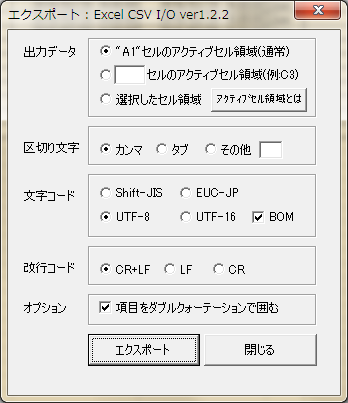
『A5:SQL Mk-2』で「users」テーブルを開いて、作成したCSVファイルを次の設定でインポートしました。

インポートの結果「users」テーブルは次のようになりました。
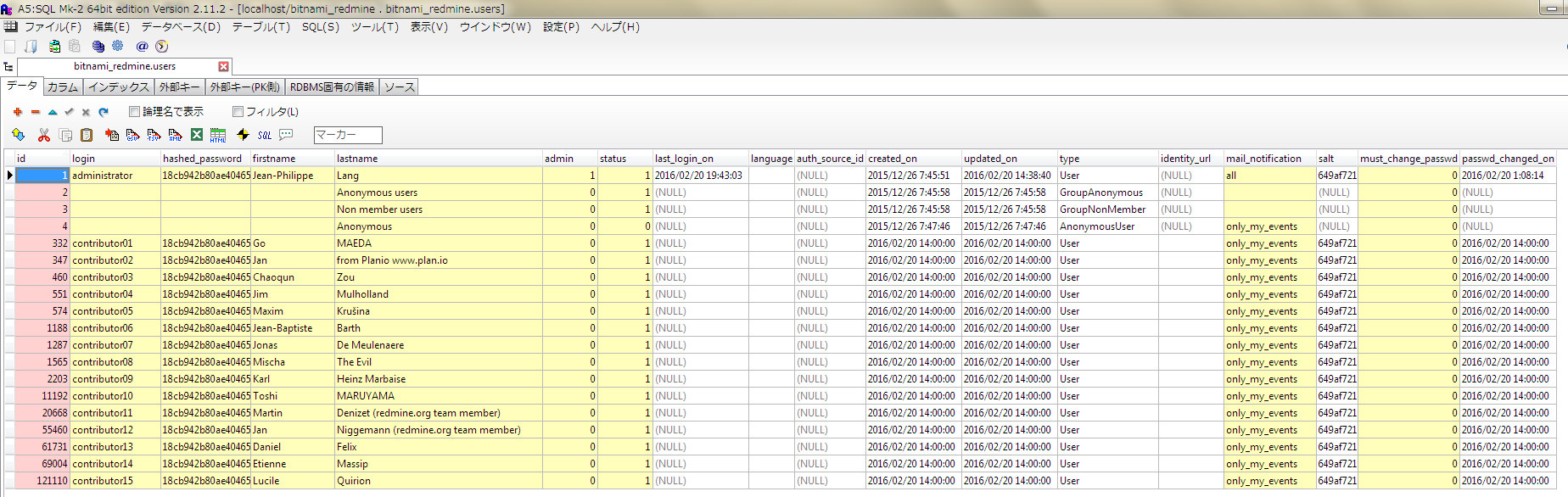
Redmineからも確認してみます。「Maxim,Krušina」氏のお名前も文字化けしていません。
ですがよくよくみると「あれ?・・・」
ここで気付いたのですが、必須のハズのメールアドレスを設定した覚えがありませんw複数のメールアドレスに対応した時に、テーブルが別(email_addresses)になったんですね。コメントの表示順などを格納したテーブル(user_preferences)も設定していませんでした。
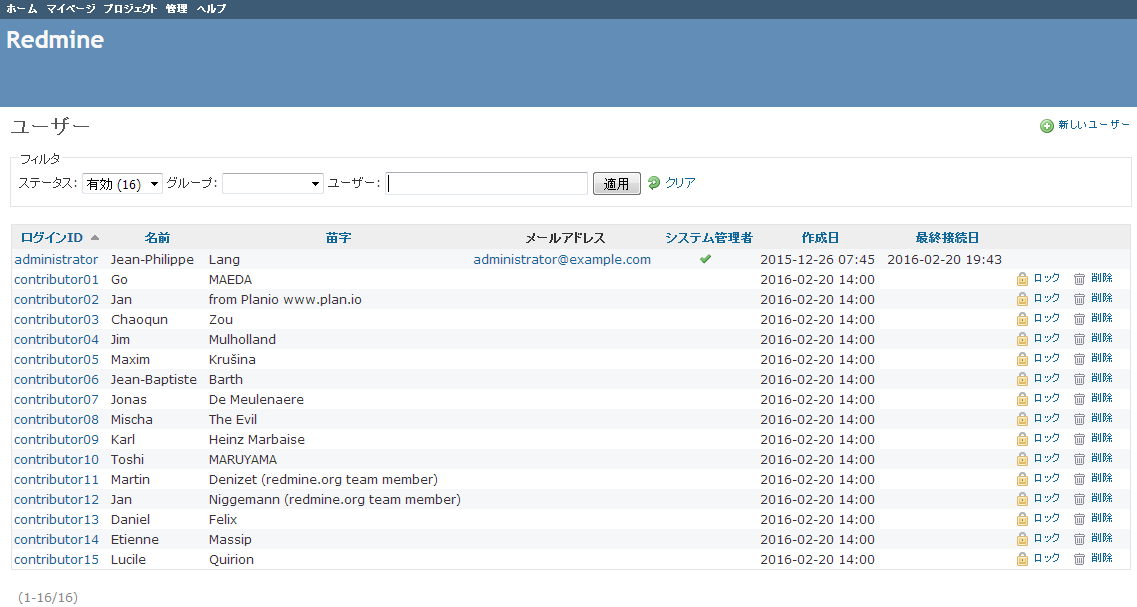
email_address
テーブルへの追加データをExcelで作成しました。メールアドレスは架空のものです。
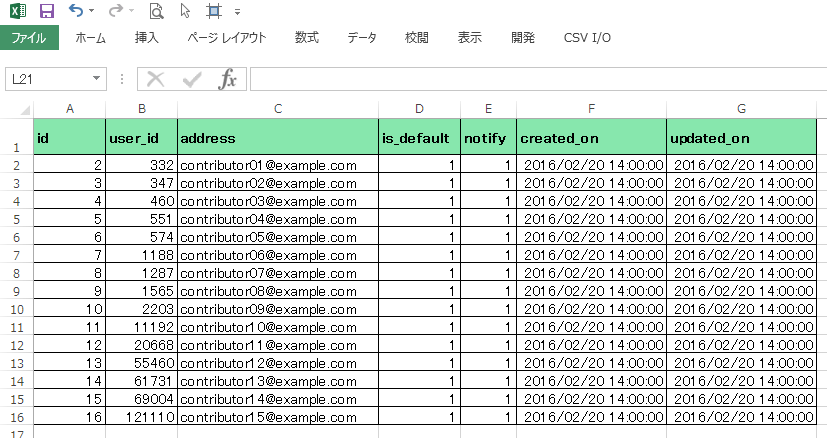
アドオン『Excel CSV I/O』で、CSVファイルを作成します。
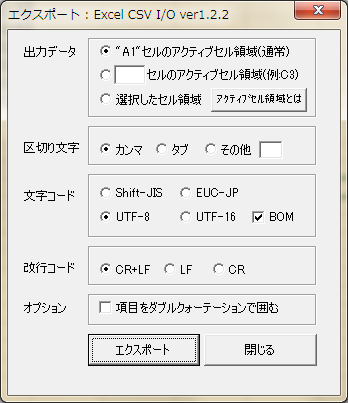
『A5:SQL Mk-2』で「email_address」テーブルを開いて、作成したCSVファイルを次の設定でインポートしました。
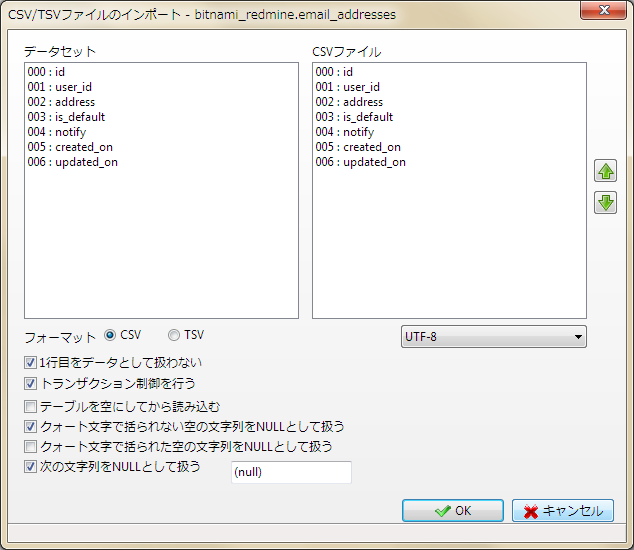
インポートの結果「email_address」テーブルは次のようになりました。
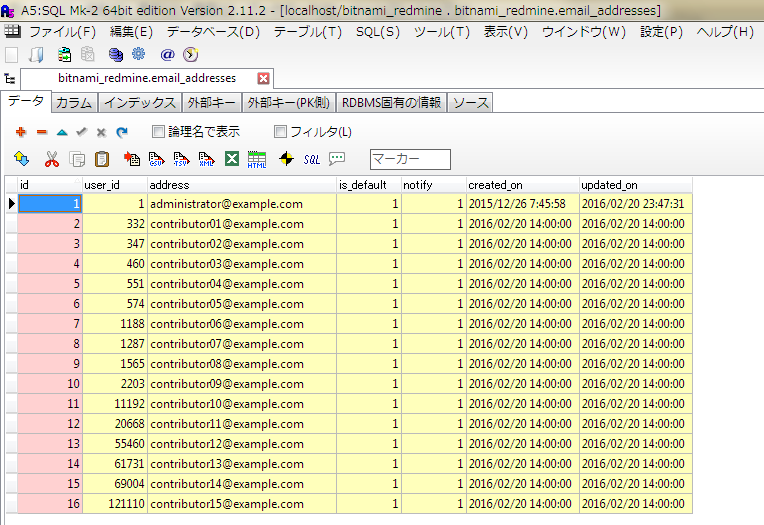
user_preferences
テーブルへの追加データをExcelで作成しました。
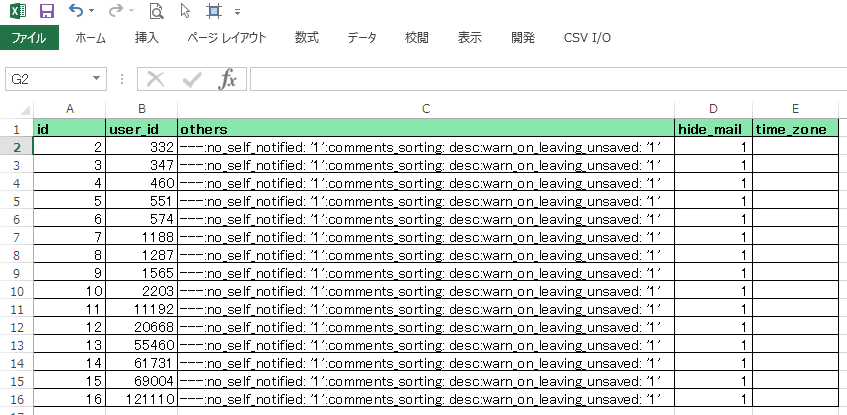
「others」フィールドがセル内改行になっているので、今回は「項目をダブルクォーテーション」で囲んでエクスポートします。
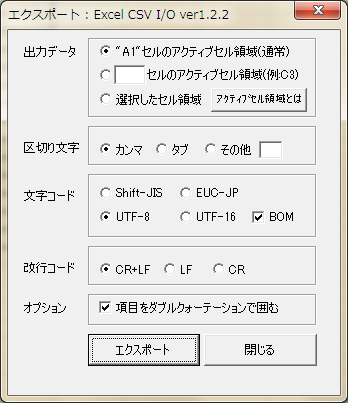
『A5:SQL Mk-2』で「user_preferences」テーブルを開いて、次の条件でCSVファイルをインポートしました。
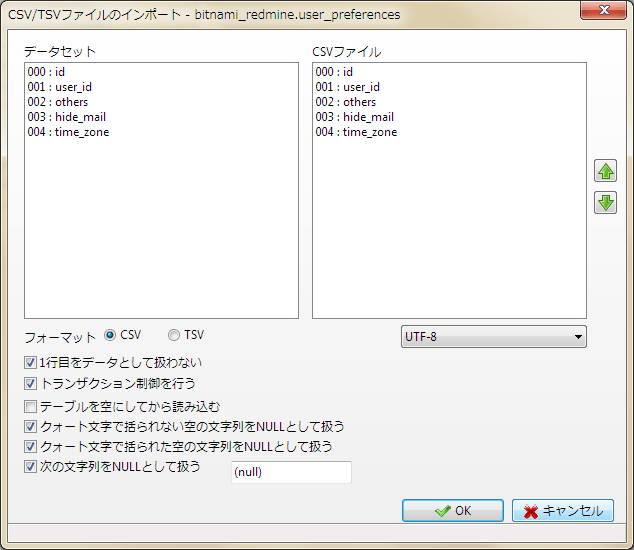
インポートの結果「user_preference」テーブルは次のようになりました。
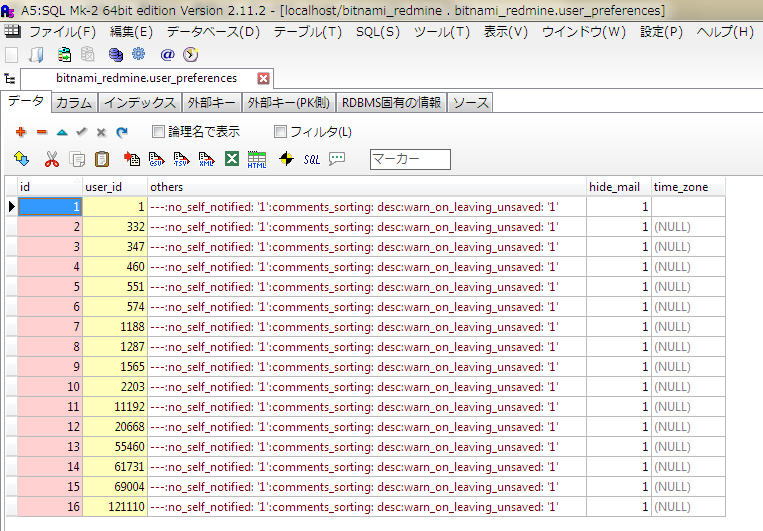
メンバーへの追加とロールの付与
最後に、Redmineプロジェクトにメンバーを追加します。「Jean-Philippe Lang」氏には「Administrator」、他の方々には「Contributor」のロールを付与します。
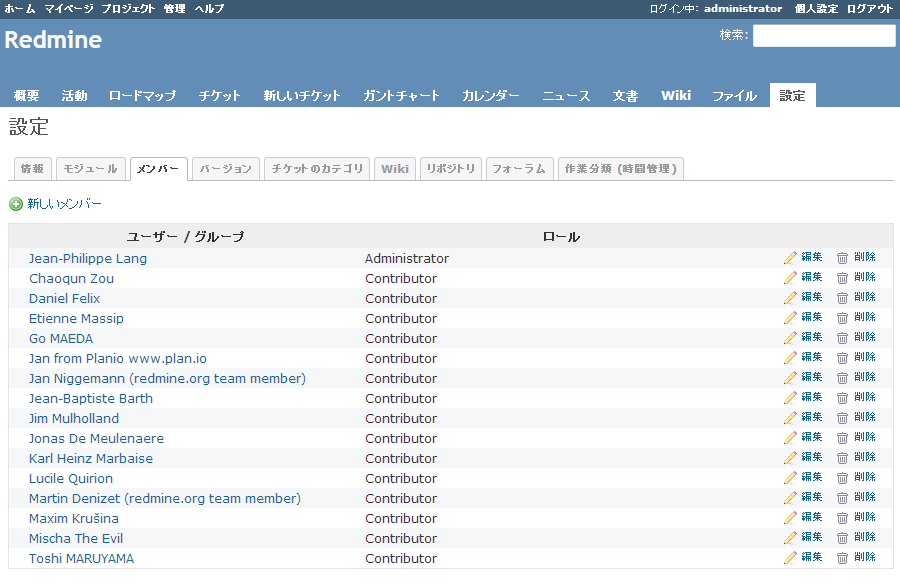
以上、前編と後編にわけて紹介したRedmineの設定もすべて完了しました。
如何でしたでしょうか?
次は、いよいよRedmineにチケットを投入したいと思います。